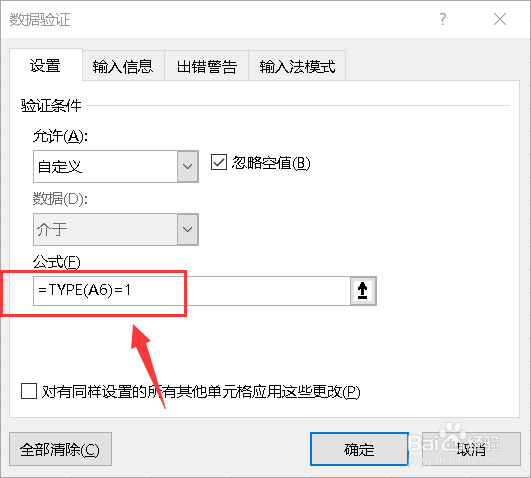Excel如何防止输入错误的日期格式
1、打开word,选中要输入日期的单元格。
2、依次点击上方的【数据】-【数据验证】。
3、允许选择【自定义】。
4、公式输入type函数。
5、在括号内点击选中的单元格中的第1个单元格。
6、在括号后输入=1。
7、切换到【出错警告】页面。
8、在出错信息中输入要提示的文本。
9、然后点击下方的【确定】。
10、如图所示当输入错误的日期格式就会出现提示。
声明:本网站引用、摘录或转载内容仅供网站访问者交流或参考,不代表本站立场,如存在版权或非法内容,请联系站长删除,联系邮箱:site.kefu@qq.com。
阅读量:39
阅读量:63
阅读量:50
阅读量:66
阅读量:25